Na WWDC 2023, a Apple anunciou uma reformulação significativa do watchOS. Desde a introdução do Apple Watch, o watchOS 10 recebeu mudanças substanciais. Um dos recursos de destaque do watchOS 10 é a capacidade de adicionar widgets ao seu Apple Watch, que a Apple chama de Smart Stacks. Neste guia, você aprenderá o que são Smart Stacks no watchOS 10 e como adicioná-los, removê-los e editá-los.
O que são Smart Stacks no watchOS 10?
Smart Stacks é um recurso do watchOS 10 que permite visualizar informações por meio de widgets colocados sob o mostrador do relógio no Apple Watch. Você pode deslizar para cima no mostrador do relógio atual ou girar os Corvos Digitais para cima para acessar as Pilhas Inteligentes. Esses Smart Stacks também alternam com base no uso, horário, local, treino, clima, etc.
Você pode adicionar widgets como Calendário, Tocando Agora, Clima, Fitness, Lembretes e muito mais. Com Smart Stacks, você pode experimentar seus mostradores de relógio favoritos sem adicionar complicações ao mostrador do relógio e sem perder as informações. Além disso, você pode usar o Smart Stacks se quiser mais complicações, mas não quiser sacrificar as existentes.
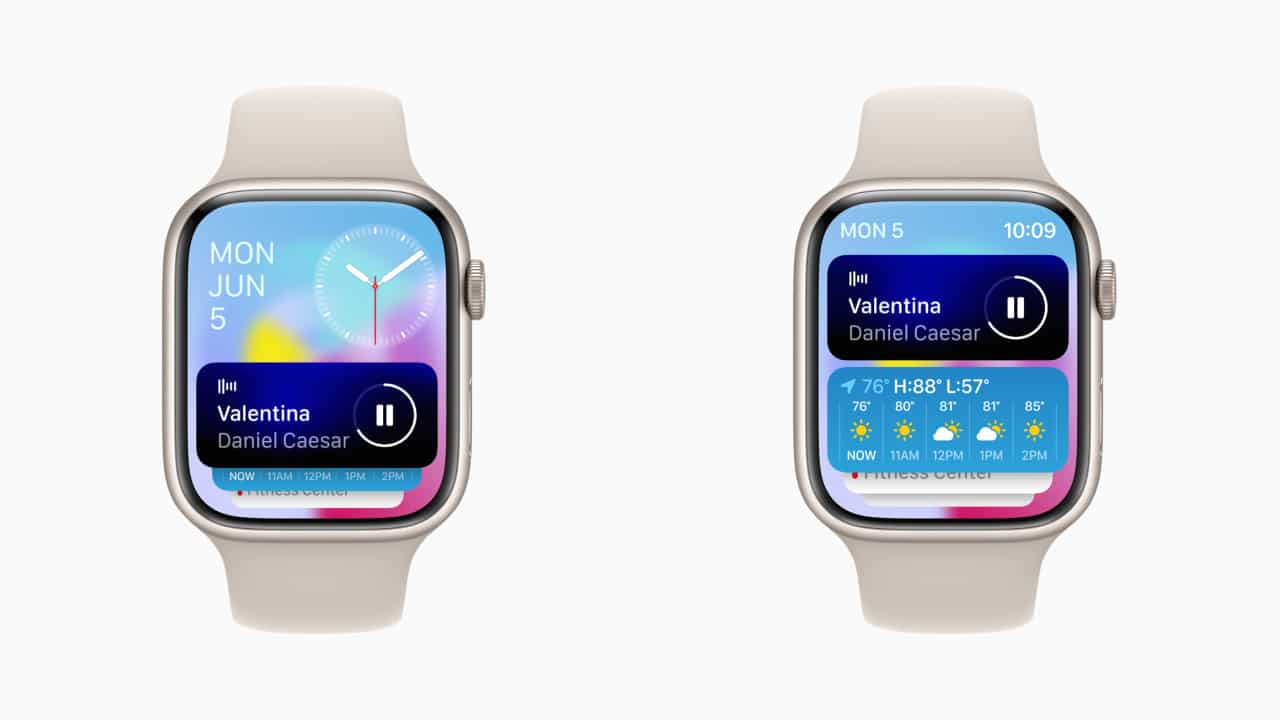
Agora que o Smart Stacks substitui a ação do Control Center, você terá que acessá-lo de maneira diferente no watchOS 10. Você agora você pode acessar sua Central de Controle de qualquer lugar no watchOS 10 pressionando o botão lateral do seu Apple Watch, e pressionar duas vezes o botão lateral abrirá sua Apple Wallet.
Como adicionar widgets ao Smart Stacks no watchOS 10
Deslize para cima no mostrador do relógio ou gire a Coroa Digital para cima para acessar o Smart Stacks. Pressione e segure qualquer widget no Smart Stack até que ele vá para o modo de edição. Toque no botão Mais (+) na parte superior no modo de edição. Selecione o aplicativo e, em seguida, o widget que você gostaria de adicionar aos seus Smart Stacks.
Selecione o aplicativo e, em seguida, o widget que você gostaria de adicionar aos seus Smart Stacks.
Para demonstração, usarei o widget Frequência cardíaca . Às vezes, você terá vários estilos de widget para um aplicativo. Você pode tocar e escolher um de sua escolha. Toque em Concluído no canto superior direito para concluir o processo.
Depois de concluído, você terá o widget recém-adicionado no Smart Stacks no seu Apple Watch.
Como fixar widgets no Smart Stacks no watchOS 10
Se você não deseja alterar a posição de um ou mais widgets específicos e deseja que eles permaneçam no topo sempre, mesmo quando eles giram, você pode fixá-los.
Abra Smart Stacks no seu Apple Watch deslizando para cima no mostrador do relógio ou girando a Digital Crown para cima.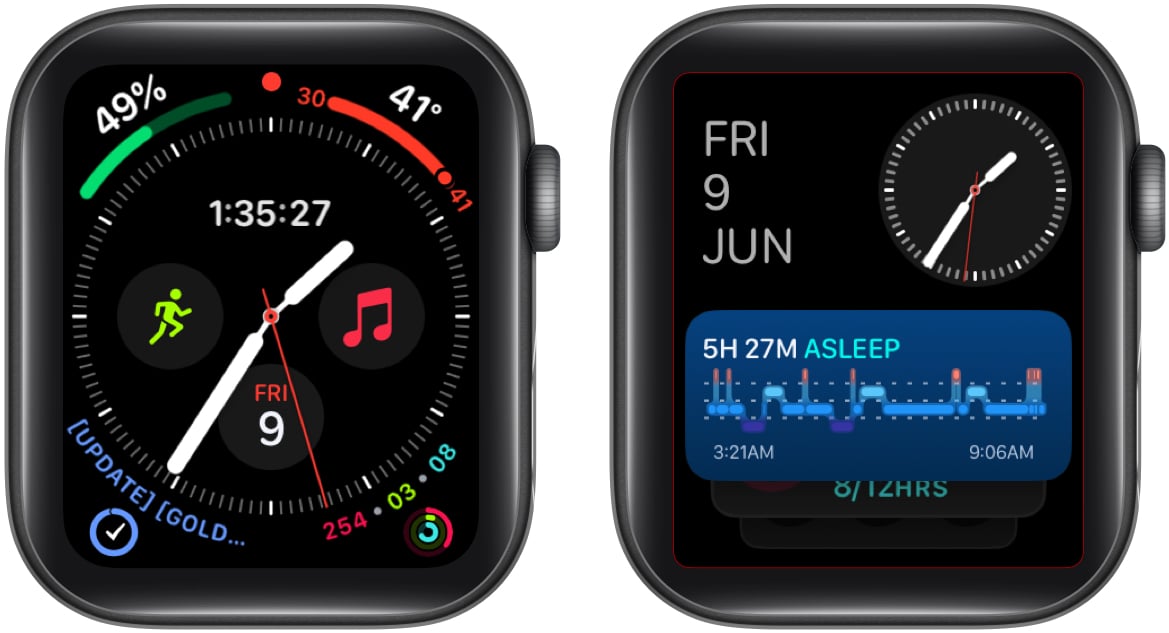 Pressione e segure um widget para entrar no modo de edição. Toque no ícone Fixar no lado direito do widget que deseja fixar.
Pressione e segure um widget para entrar no modo de edição. Toque no ícone Fixar no lado direito do widget que deseja fixar.
Depois de fixado, o widget dirá Fixado em a esquerda para saber que você fixou o widget. Para desafixar um widget no Smart Stacks, toque no ícone Fixar novamente à direita.
Como editar a ordem dos Smart Stacks em watchOS 10
Depois de adicionar seus widgets favoritos ao Smart Stacks no Apple Watch, é hora de alterar a ordem deles de acordo com suas preferências para que você veja as informações corretas primeiro. No entanto, você só pode alterar a ordem dos widgets fixados por enquanto.
Abra Smart Stacks deslizando para cima no mostrador do relógio ou girando a Digital Crown no Apple Watch. Pressione e segure qualquer widget até entrar no modo de edição.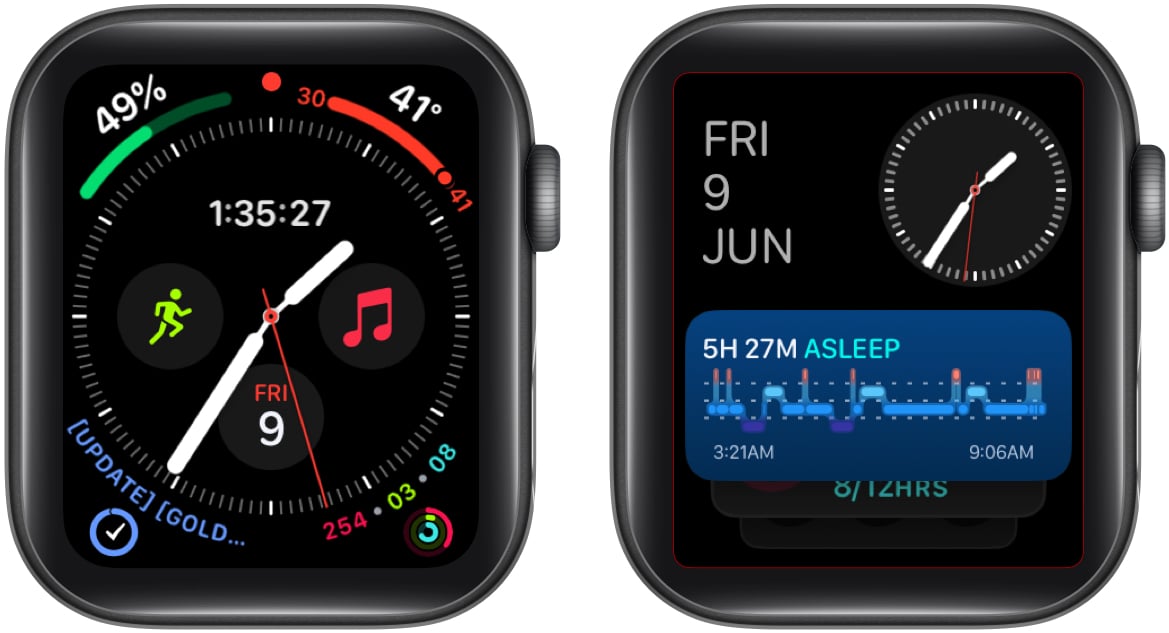 Mantenha pressionado o widget que deseja editar e arraste-o para onde deseja que ele fique. Repita o processo com diferentes widgets até ficar satisfeito com suas posições. Toque em Concluído quando terminar de editar o pedido.
Mantenha pressionado o widget que deseja editar e arraste-o para onde deseja que ele fique. Repita o processo com diferentes widgets até ficar satisfeito com suas posições. Toque em Concluído quando terminar de editar o pedido.
É isso, e agora você pode encontrar as informações corretas primeiro e rolar para baixo, se necessário.
Como remover widgets do Smart Stacks no watchOS 10
Acesse Smart Stacks deslizando para cima no mostrador do relógio ou girando a Digital Crown para cima. Pressione e segure qualquer widget para acessar o modo de edição.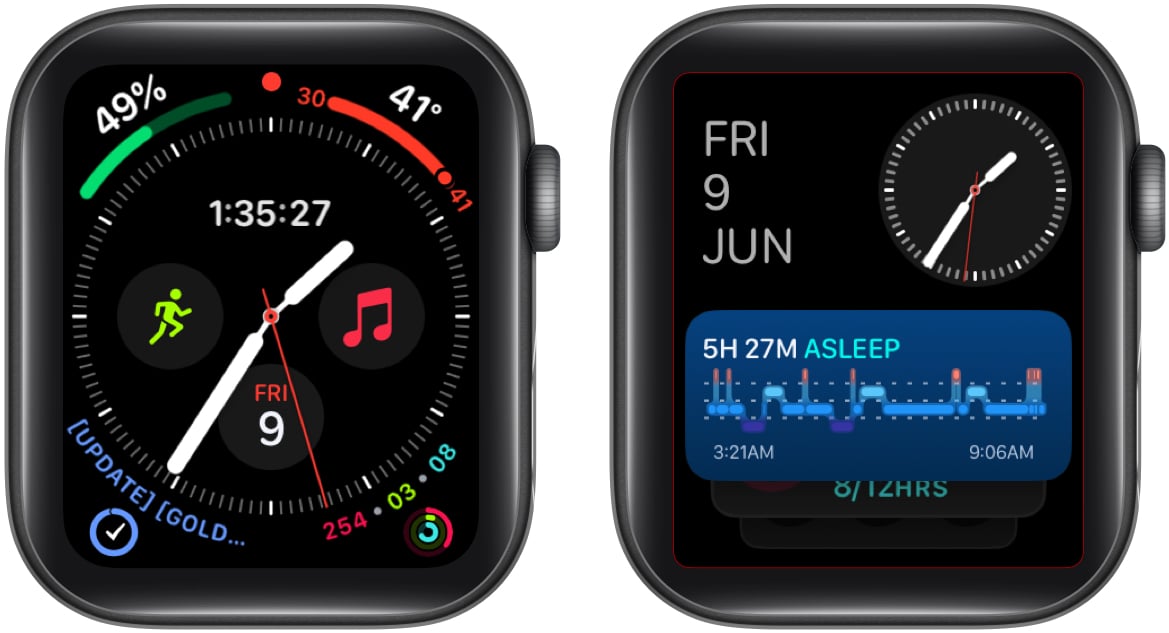 Toque no ícone Menos (-) à esquerda de um widget que deseja remover do Smart Stack. Toque em Concluído quando terminar de remover os widgets indesejados.
Toque no ícone Menos (-) à esquerda de um widget que deseja remover do Smart Stack. Toque em Concluído quando terminar de remover os widgets indesejados.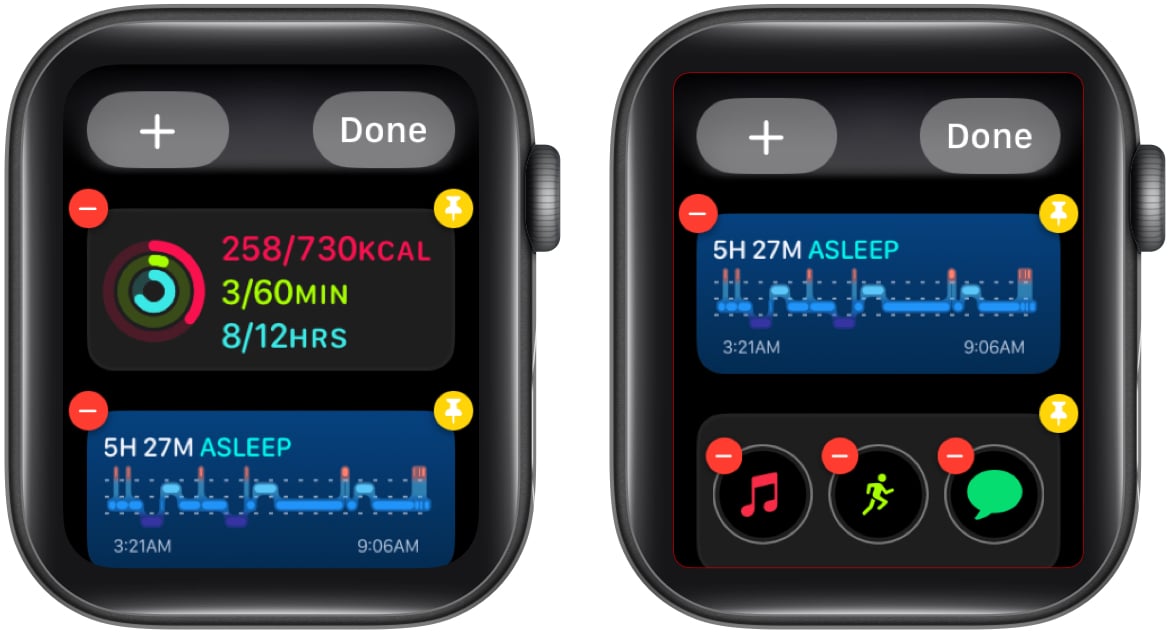
Depois de concluído, você se livrará de todos os widgets indesejados, deixando apenas os que você gosta.
Concluindo…
Smart Stacks é uma ótima maneira de obter informações do Apple Watch sem perder a beleza do seu relógio favorito com complicações indesejadas. No entanto, esta é apenas uma das adições mais extensas ao watchOS 10, mas a Apple adicionou muitos novos recursos excelentes ao watchOS 10.
Espero que este guia seja útil e se você tiver mais dúvidas ou sugestões, você pode deixá-los nos comentários abaixo.
Leia mais:
Perfil do Autor
Sajid é um Eletrônicos e Comunicações Graduado em engenharia que adora escrever sobre tecnologia. Ele está interessado principalmente em escrever sobre Android, iOS, Mac e Windows. Você o encontrará assistindo anime ou Marvel quando não estiver escrevendo.

